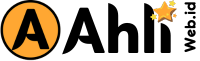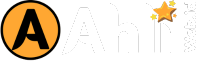Cara Mengcopy Teks di Laptop dengan Keyboard: Pintasan Cepat untuk Produktivitas

Cara mengcopy di laptop dengan keyboard – Bosan dengan proses copy-paste yang ribet? Tenang, kamu nggak sendirian! Mengcopy teks di laptop dengan keyboard bisa jadi solusi jitu untuk meningkatkan produktivitasmu. Bayangkan, kamu bisa mengambil teks dari dokumen, website, atau aplikasi lain hanya dengan menekan beberapa tombol saja.
Ngomongin soal laptop, selain jago ngetik, kamu juga harus bisa nge-copy paste biar makin cepet kerjanya. Nah, buat kamu yang masih bingung cara ganti wallpaper laptop, tenang aja, ada tutorialnya di sini. Setelah tampilan laptop kamu makin kece, kamu bisa langsung lanjut ke urusan nge-copy paste.
Gampang banget, tinggal pencet tombol Ctrl+C buat nge-copy dan Ctrl+V buat nge-paste. Gak perlu ribet, kan?
Nggak perlu lagi repot klik kanan dan pilih “Copy”!
Artikel ini akan memandu kamu untuk menguasai teknik copy-paste dengan keyboard. Siap-siap deh, dunia copy-paste kamu bakal berubah total!
Cara Mengcopy Teks di Laptop dengan Keyboard
Siapa sih yang nggak pernah ngerasain betapa ribetnya kalau harus ngetik ulang teks yang panjang? Daripada cape-cape ngetik, mending kamu belajar cara nge-copy teks di laptop pakai keyboard aja! Lebih cepat, lebih praktis, dan pastinya lebih keren 😎.
Langkah-Langkah Dasar Mengcopy Teks
Gampang banget, kok! Cuma butuh beberapa langkah simpel. Simak, ya:
- Pilih teksyang ingin kamu copy. Kamu bisa menekan tombol Shiftsambil menekan tombol panahuntuk memilih teks secara bertahap. Atau, klik dan drag mouse untuk memilih teks yang lebih banyak.
- Tekan tombol Ctrldan Csecara bersamaan. Ini adalah kombinasi tombol untuk menyalinteks yang sudah kamu pilih.
Kombinasi Tombol Keyboard untuk Mengcopy, Memotong, dan Menempelkan Teks

| Aksi | Kombinasi Tombol |
|---|---|
| Menyalin Teks | Ctrl + C |
| Memotong Teks | Ctrl + X |
| Menempelkan Teks | Ctrl + V |
Contoh: Misal kamu mau nge-copy teks dari dokumen Word ke dokumen Excel.
- Buka dokumen Word dan pilih teks yang ingin kamu copy.
- Tekan Ctrl + Cuntuk menyalin teks.
- Buka dokumen Excel dan klik sel tempat kamu ingin menempelkan teks.
- Tekan Ctrl + Vuntuk menempelkan teks.
Mengcopy Teks dari Berbagai Sumber

Nggak cuma dari dokumen Word, kamu juga bisa nge-copy teks dari berbagai sumber, lho. Misalnya, dari website, dokumen PDF, dan aplikasi lain.
Ngomongin soal nge-copy di laptop, pasti kamu langsung kepikiran tombol Ctrl + C dan Ctrl + V, kan? Nah, kalau kamu mau nge-copy foto, caranya nggak jauh beda. Cuma, sebelum nge-copy, pastikan kamu udah pilih foto yang mau kamu copy.
Setelah itu, kamu bisa klik kanan pada foto dan pilih “Copy” atau tekan tombol Ctrl + C. Nah, untuk nge-paste foto yang udah kamu copy, kamu bisa buka folder tujuan, klik kanan di area kosong, dan pilih “Paste” atau tekan tombol Ctrl + V.
Kalau kamu masih bingung gimana caranya nge-copy foto di laptop, kamu bisa cek tutorial lengkapnya di sini. Jadi, sekarang kamu udah bisa nge-copy berbagai file di laptop dengan mudah, deh!
Mengcopy Teks dari Website
Gampang banget! Cukup pilih teks yang ingin kamu copy di website, lalu tekan Ctrl + Cuntuk menyalinnya.
Mengcopy Teks dari Dokumen PDF
Biasanya, kamu bisa langsung memilih teks di dokumen PDF dan menyalinnya dengan menekan Ctrl + C. Tapi, kalau teksnya nggak bisa di-copy, kamu bisa coba pakai aplikasi PDF reader yang lebih canggih.
Nggak cuma teks, kamu juga bisa copy gambar di laptop pakai keyboard, lho! Caranya gampang banget, cukup tekan tombol Ctrl + C. Nah, kalau kamu mau copy logo, caranya mirip kok. Pilih logo yang kamu mau, lalu klik kanan dan pilih “Copy” atau “Copy Image”.
Atau, kamu bisa cek cara mengcopy logo di laptop yang lebih lengkap. Setelah logo tercopy, tinggal paste di mana pun kamu mau. Gampang banget, kan?
Mengcopy Teks dari Aplikasi Lain
Kombinasi tombol keyboard untuk menyalin teks biasanya sama di semua aplikasi. Cukup pilih teks dan tekan Ctrl + C.
Nggak usah pusing lagi ngetik ulang teks yang sama berulang kali, cukup tekan tombol Ctrl + C untuk menyalin dan Ctrl + V untuk menempelkannya. Nah, kalau kamu lagi pengen upgrade ke laptop gaming buat nge-game makin lancar, cek dulu harga laptop gaming yang sesuai budget kamu.
Setelah dapet laptop gaming impian, kamu bisa langsung cobain cara copy-paste yang lebih mudah ini buat nge-game makin asyik!
Mengcopy Teks dari Gambar atau Screenshot, Cara mengcopy di laptop dengan keyboard
Kalau kamu mau nge-copy teks dari gambar atau screenshot, kamu bisa pakai tools OCR (Optical Character Recognition). Tools ini bisa ngubah gambar ke teks yang bisa di-copy. Ada banyak tools OCR yang bisa kamu temukan di internet, baik yang gratis maupun berbayar.
Teknik Mengcopy Teks yang Efektif: Cara Mengcopy Di Laptop Dengan Keyboard
Mau nge-copy teks lebih cepat dan efisien? Simak beberapa tips berikut ini!
Mengcopy Teks Secara Selektif
Kamu bisa memilih teks secara selektif dengan menekan tombol Shiftsambil menekan tombol panah. Misalnya, kamu ingin nge-copy hanya satu kalimat. Kamu bisa menekan tombol Shiftdan tombol panah kananuntuk memilih satu kata demi satu, sampai kamu memilih seluruh kalimat.
Mengcopy Teks dengan Mouse dan Keyboard
Kamu juga bisa mengcopy teks dengan menggunakan mouse dan keyboard secara bersamaan. Misalnya, kamu bisa klik dan drag mouse untuk memilih teks, lalu tekan Ctrl + Cuntuk menyalinnya.
Ulasan Penutup
Nah, sekarang kamu udah punya senjata rahasia untuk mengcopy teks dengan cepat dan efisien. Dengan menguasai kombinasi tombol keyboard yang tepat, kamu bisa menghemat waktu dan energi. Yuk, praktikkan terus agar terbiasa dan jadi master copy-paste sejati!